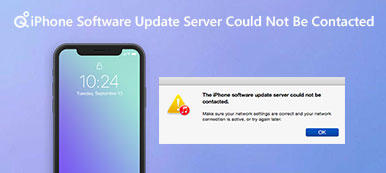È fastidioso che iPhone non risponda o che lo schermo dell'iPhone si congeli quando si tocca, si fa scorrere e si tocca lo schermo. Non si può negare che l'iPhone sia uno dei migliori smartphone, ma non è perfetto. Il congelamento del touch screen è uno dei problemi più comuni che gli utenti di iPhone devono affrontare.
La buona notizia è che questo problema è solitamente causato da errori software ma non da danni hardware. E sei fortunato se stai leggendo questo tutorial, perché ti diremo diversi modi per correggere l'iPhone che non risponde in questo articolo.

- Parte 1: perché l'iPhone non risponde
- Parte 2: come correggere l'iPhone che non risponde al tocco
- Parte 3: il modo migliore per correggere l'iPhone che non risponde al tocco
Parte 1: Perché l'iPhone non risponde
Prima di risolvere il problema, potresti voler sapere perché il tuo iPhone non risponde. Questa domanda è un po 'complicata, ma secondo il nostro sondaggio, i motivi comuni includono:
1. Le dita sono bagnate o indossano guanti.
2. Proteggi schermo improprio.
3. Impostazioni di configurazione errate, come 3D Sensibilità al tocco.
4. Succhiare nella schermata principale.
5. Applicazioni e virus difettosi.
6. Errori o errori imprevisti.
Per correggere l'iPhone che non risponde, tendiamo a concentrarci sugli aspetti di cui sopra.
Parte 2: Come risolvere l'iPhone che non risponde al tocco
In questa parte, puoi imparare come evitare e cosa fare se riscontri che l'iPhone non risponde.
Way 1: Rimuovi Screen Guard
L'iPhone è costoso e il touch screen è fatto di vetro e facile da rompere quando cade. Una volta danneggiato il touch screen, l'unico modo per utilizzare iPhone in modo continuo è quello di sostituire il touch screen in Apple Store. Non solo ha bisogno di più di cento dollari, ma richiede anche diverse date in mesi per riavere il dispositivo. È logico che molti utenti iPhone proteggano i loro dispositivi usando la protezione dello schermo.
Tuttavia, non tutte le protezioni dello schermo funzionano bene su iPhone. Se l'iPhone non risponde dopo aver collegato la protezione dello schermo, è meglio rimuoverlo e provare di nuovo il touchscreen del tuo iPhone.

Way 2: modifica 3D Touch Settings
3D Touch è una funzionalità basata su hardware, introdotta per la prima volta in iPhone 6 con iOS 9 di Apple. Questa funzione consente ai touch screen di distinguere i diversi livelli di forza applicati alle superfici.
Tuttavia, impostazioni improprie per 3D Touch possono portare a iPhone che non risponde o fa affidamento molto lentamente. Per regolare la sensibilità al tocco 3D, puoi seguire i seguenti passaggi:
Passo 1 . Avvia l'app Impostazioni dalla schermata iniziale e vai su "Generali"> "Accessibilità".
Passo 2 . Scopri l'opzione "3D Touch" sullo schermo e toccala per aprire la schermata delle impostazioni.
Passo 3 . Assicurati di aver attivato la funzione "3D Touch", quindi sposta il cursore sulla barra "Sensibilità" a sinistra oa destra per regolare la sensibilità finché non sei soddisfatto.
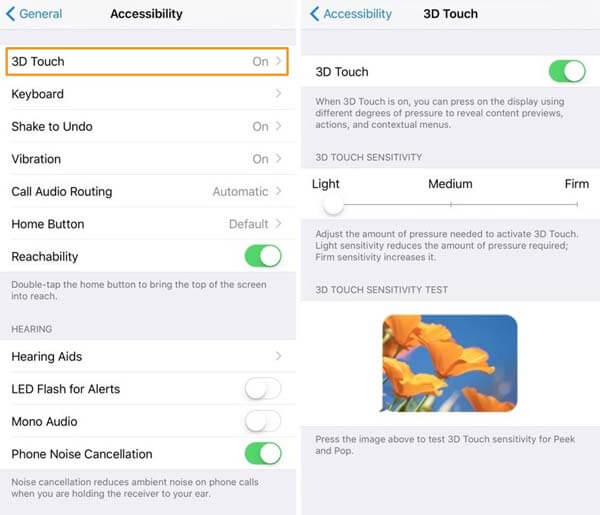
Way 3: pulisci lo schermo del tuo iPhone con un panno morbido, privo di lanugine e leggermente umido
Secondo gli esperti, il touch screen è uno dei posti più sporchi della nostra vita quotidiana. Se posizioni il tuo iPhone in modo piatto e guardi lo schermo, scoprirai che ci sono un sacco di impronte digitali, graffi e polvere sul tuo touch screen. Ciò potrebbe causare la mancata risposta dei sensori dietro il touchscreen o la mancata risposta dell'iPhone.
Per pulire lo schermo dell'iPhone, puoi preparare qualcosa di seguito:
1. Panno in microfibra o panno non abrasivo.
2. Detergente per schermi o alcol isopropilico.
Passo 1 . Premi il pulsante Sleep / Wake e fai scorrere l'interruttore per spegnere l'iPhone.
Passo 2 . Inumidisci il panno in microfibra con il detergente per schermi e pulisci lo schermo con un movimento circolare lento e delicato.
Passo 3 . Attendi che il touch screen si asciughi, quindi riaccendi l'iPhone, lo schermo dovrebbe funzionare normalmente.

Way 4: Forza riavvia iPhone
Il riavvio forzato è una semplice risoluzione dei problemi che è in grado di risolvere una serie di problemi iOS, incluso l'iPhone che non risponde a causa di un arresto anomalo del software.
Passo 1 . Scollega gli accessori non necessari dal tuo iPhone. Quindi premere la combinazione di pulsanti per eseguire un riavvio forzato sul dispositivo.
Su iPhone X / 8 / 8 Plus: Premere e rilasciare rapidamente il pulsante "Volume su", ripetere l'operazione sul pulsante "Volume giù", quindi premere il pulsante "laterale" per un po 'fino a quando il logo Apple non viene visualizzato sullo schermo.
Per iPhone 7 / 7 Plus: Tieni premuto il pulsante "laterale" e premi contemporaneamente il pulsante "Volume giù", lasciali andare quando vedi il logo Apple.
Su iPhone 6s / 6 e versioni precedenti: La combinazione di pulsanti hardware è costituita dai pulsanti "Lato" e "Home".
Passo 2 . Accedi al tuo iPhone con il tuo codice PIN dopo l'avvio, il touch screen dovrebbe rispondere come al solito.
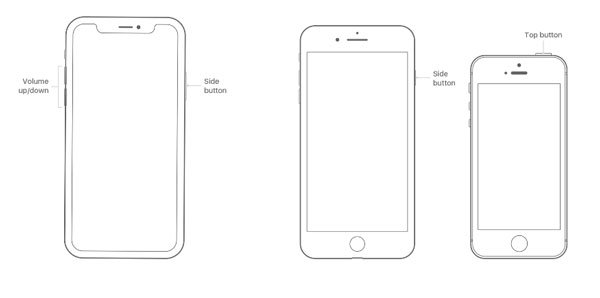
Way 5: Apple Service Center o Apple Retail Store
La soluzione finale per risolvere l'iPhone che non risponde è contattare Apple Service Center o accedere ad Apple Store. Se il tuo iPhone è in garanzia o hai acquistato il piano AppleCare, sentiti libero di chiedere aiuto al team di supporto Apple; altrimenti, devi pagare per il supporto tecnico.
Parte 3: Il modo migliore per correggere l'iPhone non risponde al tocco
Se stai cercando un modo semplice per risolvere i problemi di iPhone che non rispondono e touch screen, dovresti provare Apeaksoft Ripristino del sistema iOS. Le sue caratteristiche principali includono:
1. Scopri in che modo l'iPhone non risponde automaticamente.
2. Risolvi una serie di problemi con il touchscreen dell'iPhone in pochi minuti.
3. In grado di riparare i problemi di risposta di iPhone in modalità di recupero e in modalità DFU.
4. Non interrompere i dati attuali su iPhone durante il fissaggio.
5. Compatibile con gli ultimi modelli di iPhone, come iPhone 14 Pro Max, iPhone 14 Pro, iPhone 14 Plus, iPhone 14, iPhone SE 3, ecc.
6. Disponibile per Windows 11 / 0 / 8 / 7 / XP e Mac OS.
In una parola, è il modo migliore per sbarazzarsi del touch screen dell'iPhone che non risponde.
Come risolvere l'iPhone non risponde in un solo clic
Passo 1 . Installa il miglior strumento di ripristino del sistema iPhone
Scarica e installa iOS System Recovery sul tuo computer. Collega il tuo iPhone al computer tramite il cavo Lightning e avvia lo strumento di ripristino del sistema iPhone.

Passo 2 . Avvia iPhone in modalità DFU
Fai clic sul pulsante "Start" sull'interfaccia home, quindi premi il pulsante "Domanda" nella parte superiore della finestra e segui le istruzioni per mettere il tuo dispositivo in modalità DFU.

Passo 3 . Correggi il problema di iPhone che non risponde
Compila la finestra delle informazioni in base al modello del tuo dispositivo, quindi premi il pulsante "Download" per ottenere il firmware corrispondente. L'applicazione riparerà automaticamente il tuo iPhone.

Conclusione
In questo tutorial, ti abbiamo spiegato come riparare iPhone che non risponde su iPhone 14/13/12/11/X/8/8 Plus/7/7 Plus/6/6s e modelli precedenti. Naturalmente, puoi provare i modi più comuni per risolvere i problemi del touch screen dell'iPhone. Inoltre, abbiamo condiviso un modo definitivo, Apeaksoft iOS System Recovery, per riparare facilmente iPhone. Puoi prendere una decisione in base alla tua richiesta e alle tue situazioni.



 Recupero Dati iPhone
Recupero Dati iPhone Ripristino del sistema iOS
Ripristino del sistema iOS Backup e ripristino dati iOS
Backup e ripristino dati iOS Screen Recorder iOS
Screen Recorder iOS MobieTrans
MobieTrans Trasferimento iPhone
Trasferimento iPhone Gomma per iPhone
Gomma per iPhone Trasferimento WhatsApp
Trasferimento WhatsApp Sblocco iOS
Sblocco iOS Convertitore HEIC gratuito
Convertitore HEIC gratuito Cambia posizione iPhone
Cambia posizione iPhone Android Data Recovery
Android Data Recovery Broken Android Data Extraction
Broken Android Data Extraction Backup e ripristino dati Android
Backup e ripristino dati Android Trasferimento telefonico
Trasferimento telefonico Recupero dati
Recupero dati Blu-ray Player
Blu-ray Player Mac Cleaner
Mac Cleaner DVD Creator
DVD Creator PDF Converter Ultimate
PDF Converter Ultimate Ripristino password di Windows
Ripristino password di Windows Specchio del telefono
Specchio del telefono Video Converter Ultimate
Video Converter Ultimate Video Editor
Video Editor Screen Recorder
Screen Recorder Convertitore da PPT a Video
Convertitore da PPT a Video slideshow Maker
slideshow Maker Free Video Converter
Free Video Converter Screen Recorder gratuito
Screen Recorder gratuito Convertitore HEIC gratuito
Convertitore HEIC gratuito Compressore video gratuito
Compressore video gratuito Compressore PDF gratuito
Compressore PDF gratuito Free Audio Converter
Free Audio Converter Registratore audio gratuito
Registratore audio gratuito Video Joiner gratuito
Video Joiner gratuito Compressore di immagini gratuito
Compressore di immagini gratuito Gomma per sfondo gratuita
Gomma per sfondo gratuita Upscaler di immagini gratuito
Upscaler di immagini gratuito Rimozione gratuita di filigrane
Rimozione gratuita di filigrane Blocco schermo iPhone
Blocco schermo iPhone Puzzle Game Cube
Puzzle Game Cube